Već sam napisao mnogo zasebnih uputa za postavljanje različitih usmjerivača. No, u okviru jednog članka, nemoguće je govoriti o tome kako postaviti određeni model usmjerivača za različite internetske pružatelje usluga. Ima ih puno. Čak i ako mnogi imaju iste usmjerivače, pružatelji usluga su različiti. A ako u postavkama usmjerivača ne navedete ili pogrešno odredite parametre za povezivanje s davateljem, onda Internet putem usmjerivača jednostavno neće raditi. To je najčešći problem.
Stoga sam u ovom priručniku odlučio pokazati postupak postavljanja Wi-Fi usmjerivača za Dom.ru. Jedan je od najpopularnijih internetskih pružatelja usluga u Rusiji. I ne koristi najjednostavniju vrstu veze, zbog čega mnogi imaju problema s postavljanjem opreme. Kupci Dom.ru mogu koristiti sljedeću opremu:
- Usmjerivači od samog pružatelja usluga Dom.ru, koji davatelj često instalira klijentima u procesu povezivanja s Internetom. Zapravo, to su obični D-Link, Sagemcom i TP-Link usmjerivači. Samo s logotipom davatelja usluge i robnim brojem firmive.
- Ostali Wi-Fi usmjerivači, čiji je izbor sada vrlo velik. Bilo koji usmjerivač može raditi s davateljem usluga Dom.ru.
U svakom slučaju, razlika u konfiguraciji je samo u mjestu potrebnih parametara u web sučelju određenog uređaja. Prvo ću vam pokazati kako konfigurirati usmjerivač s vlastitim firmware-om od tvrtke Dom.ru, a zatim ću vam pokazati kako konfigurirati neke usmjerivače poznatih proizvođača.
Nije važno kakav usmjerivač imate. Glavni zadatak je ući u njegove postavke i odabrati vrstu PPPoE veze u parametrima internetske veze. Zatim unesite korisničko ime i lozinku koje vam je dao vaš internetski pružatelj. Pa, postavite parametre Wi-Fi mreže.
Vrlo često postoje problemi s unosom postavki usmjerivača. Stoga odmah ostavljam vezu do članka s rješenjima ovog problema:. Možda vam neće trebati. Ali neka bude za svaki slučaj.
Konfiguriranje usmjerivača Dom.ru
Prvo, pogledajmo postavljanje usmjerivača s vlastitim firmware-om. Ako imate usmjerivač s logotipom Dom.ru, slijedite dolje navedene upute.
Uređaj na kojem ćemo izvesti konfiguraciju mora biti spojen na usmjerivač putem Wi-Fi-ja ili pomoću mrežnog kabela. Dalje u pregledniku (preporučujem upotrebu standardnog preglednika) morate ići na IP adresu 192.168.0.1. Otvorit će se stranica s postavkama usmjerivača. Ako se od vas zatraži da unesete korisničko ime i lozinku, pokušajte unijeti admin / admin.
U glavnom prozoru pratite vezu "promijeni postavke".
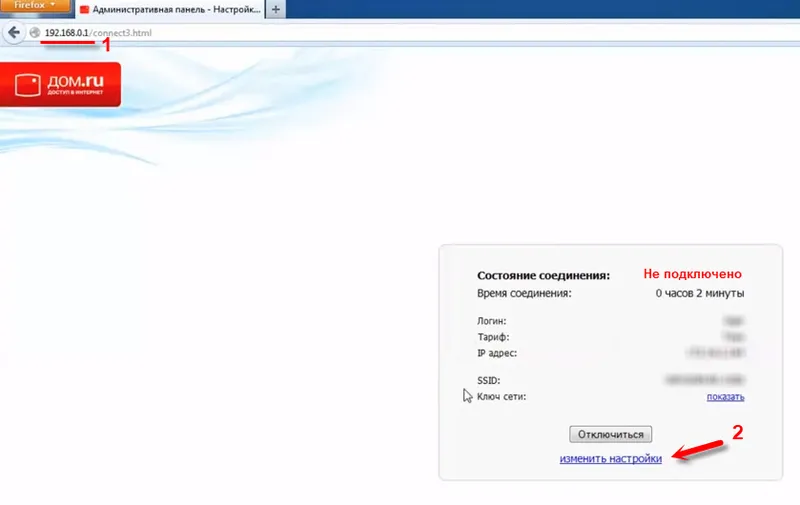
Odmah će se pojaviti drugi prozor u kojem trebate navesti potrebne postavke.
Najvažnije je ispravno registrirati "Login Dom.ru" i "Password". Ovo korisničko ime i lozinku izdaje Internet pružatelj . U pravilu, oni su navedeni u ugovoru o internetskoj vezi. Postoji i mogućnost promjene načina rada, kanala i enkripcije Wi-Fi mreže. Ali bolje je ne mijenjati ove postavke nepotrebno. Kliknite na gumb "Spremi".
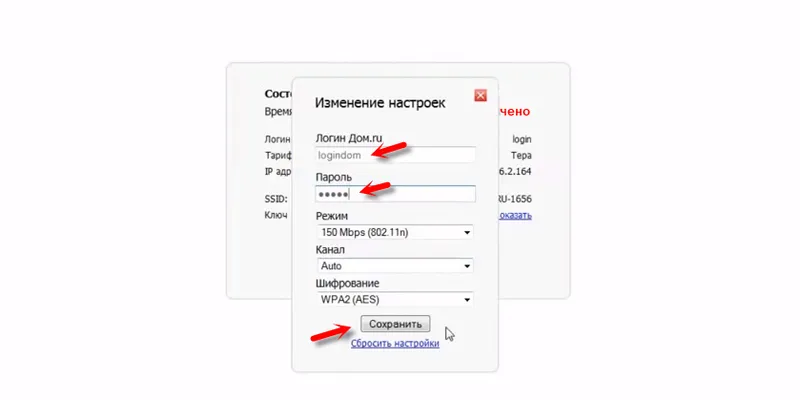
Nakon spremanja postavki, usmjerivač bi se trebao povezati s Internetom. Status veze trebao bi biti "Povezan". Na glavnoj stranici možete vidjeti naziv svoje Wi-Fi mreže (SSID) i lozinku.
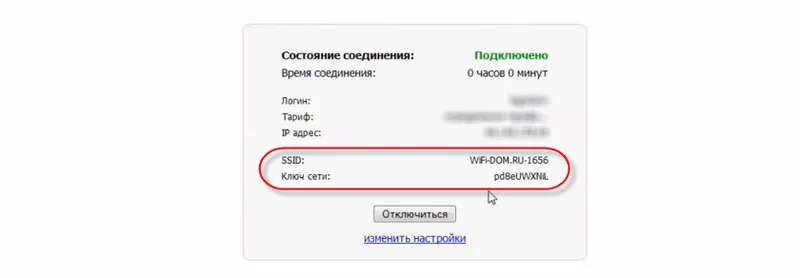
Budući da je firmver na ovim uređajima vlasnički, jako je skraćen. Najvjerojatnije je to učinjeno kako bi korisnici lakše razumjeli najpotrebnije postavke.
Dalje ćemo se usredotočiti na konvencionalne usmjerivače. Moram ući na uređaje koje su kupci kupili sami. Oni nisu bez vlastitog softvera (što se može vidjeti na gornjim snimkama zaslona) i bez logotipa davatelja.
Konfiguriranje TP-Link usmjerivača na Dom.ru
Kabel s Dom.ru spajamo na WAN port usmjerivača. Može se potpisati putem Interneta. Zatim se povezujemo na usmjerivač putem Wi-Fi-ja ili LAN-a. A prema uputama o unosu postavki TP-Link usmjerivača otvorite web sučelje našeg usmjerivača. Adresa može biti ili 192.168.0.1 ili 192.168.1.1.
Zatim idite na odjeljak s postavkama internetske veze. Obično je to odjeljak "Mreža" - "WAN". U novom web sučelju: "Napredne postavke" - "Mreža" - "Internet".
Odaberite vrstu PPPoE veze u izborniku i registrirajte prijavu i lozinku od pružatelja usluga Dom.ru. Prekidač stavljamo i pored "Automatski se poveži". Možete kliknuti na gumb "Poveži". Ako ispravno postavite sve parametre, usmjerivač će se povezati s Internetom. Spremite postavke.
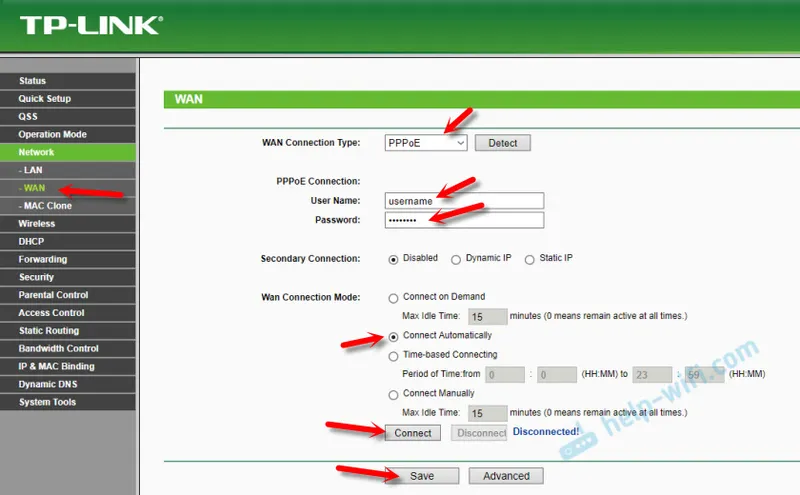
Ako imate novu stranicu postavki:
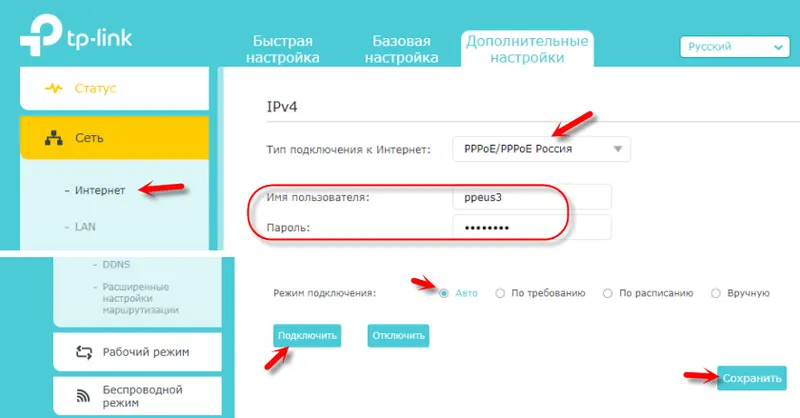
Wi-Fi mreža može se konfigurirati u odjeljku Wireless. Možete pogledati primjer postavljanja popularnog modela: TP-Link TL-WR841N.
Postavljanje veze na Dom.ru na ASUS usmjerivaču
Mi povezujemo Internet s usmjerivačem, spajamo svoj uređaj i otvaramo IP adresu u pregledniku: 192.168.1.1.
Idite na odjeljak "Internet" i promijenite vrstu veze u PPPoE. Registriramo korisničko ime i lozinku od Dom.ru. Postavke spremamo pomoću gumba "Primjeni" pri dnu stranice.
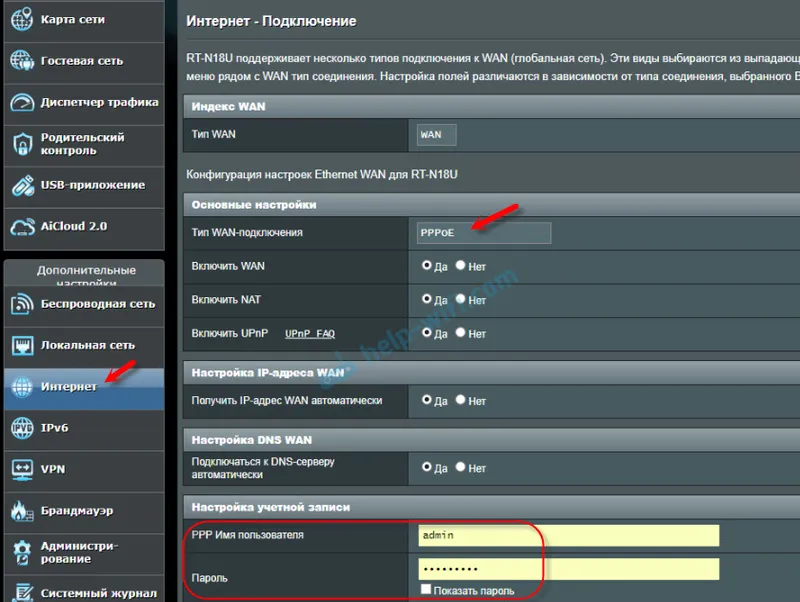
Postavljanje Wi-Fi mreže i lozinke u odjeljku "Bežična mreža".
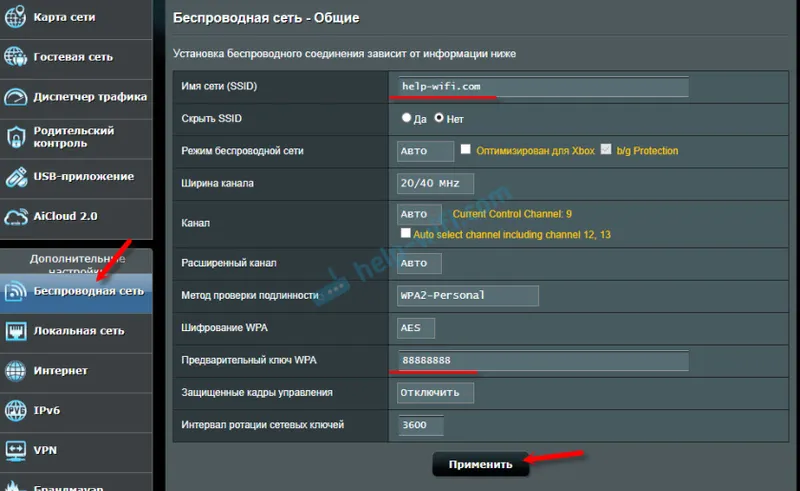
Ništa komplicirano!
Konfiguriranje D-Link usmjerivača za davatelja usluga Domru
Možete doći do postavki D-Link usmjerivača na 192.168.0.1. Uvijek možete koristiti detaljne upute: kako unijeti postavke D-Link usmjerivača.
U odjeljku "Postavke veze" - "WAN" morate stvoriti vezu.
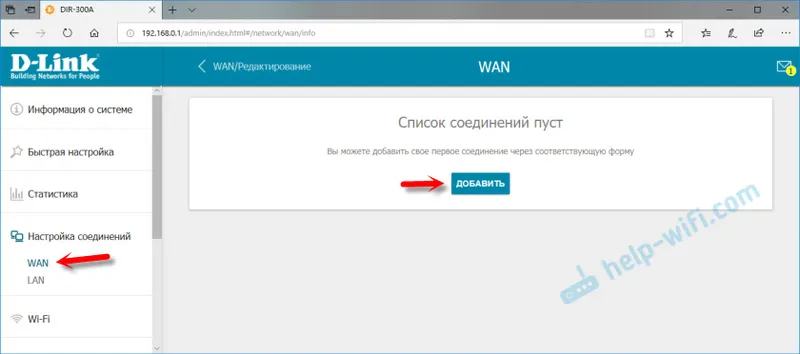
Tamo je sve standardno. Vrsta veze - PPPoE. Popunjavamo polja "Korisničko ime" i "Lozinka". Podsjetim vas da ove podatke pruža internetski pružatelj usluga. U našem slučaju to je Dom.ru. Ne zaboravite spremiti svoje postavke.

Da biste konfigurirali bežičnu mrežu, idite na odjeljak "Wi-Fi".
Ako u ovom članku niste pronašli upute za svoj usmjerivač, onda možete postaviti pitanje u komentarima. Samo obavezno navedite proizvođača i model usmjerivača. Pokazat ću vam kako uspostaviti vezu s Dom.ru na uređajima iz Netisa, Tende, ZyXEL, MikroTik, Xiaomi, Mercusys, itd.
